Den sista finishen under utformningen av en flyer eller en annan design kan vara avgörande för helhetsintrycket. Här visar jag dig hur du med en strukturerad metod gör det slutliga arbetet med din flyer i Photoshop. Detta inkluderar att anpassa färger, glanspunkter och utvecklingen av ditt eget designspråk. Låt oss dyka in i denna spännande final.
Viktigaste insikter
- Använd 100%-vyn i Photoshop för att undvika artefakter och se slutresultatet tydligt.
- Tillför färgvariationer för mer livfulla designer.
- En Dodge-and-Burn-teknik kan hjälpa till att framhäva ljus och skuggor optimalt.
- Användning av effekter som högpassfilter och kornfilter ger din design den sista touchen.
Steg-för-steg-guide
För att skapa en engagerande flyer, följ helt enkelt dessa steg:
1. Kontrollera visningsstorleken
Börja med att kontrollera flyern i 100%-vyn. Detta gör att du kan tydligt se bildens detaljer utan att artefakter förvränger bilden. Tryck på Ctrl + Alt + 0 för att sätta vyn till 100% och kontrollera din design för oönskade gradationer eller förvrängningar.
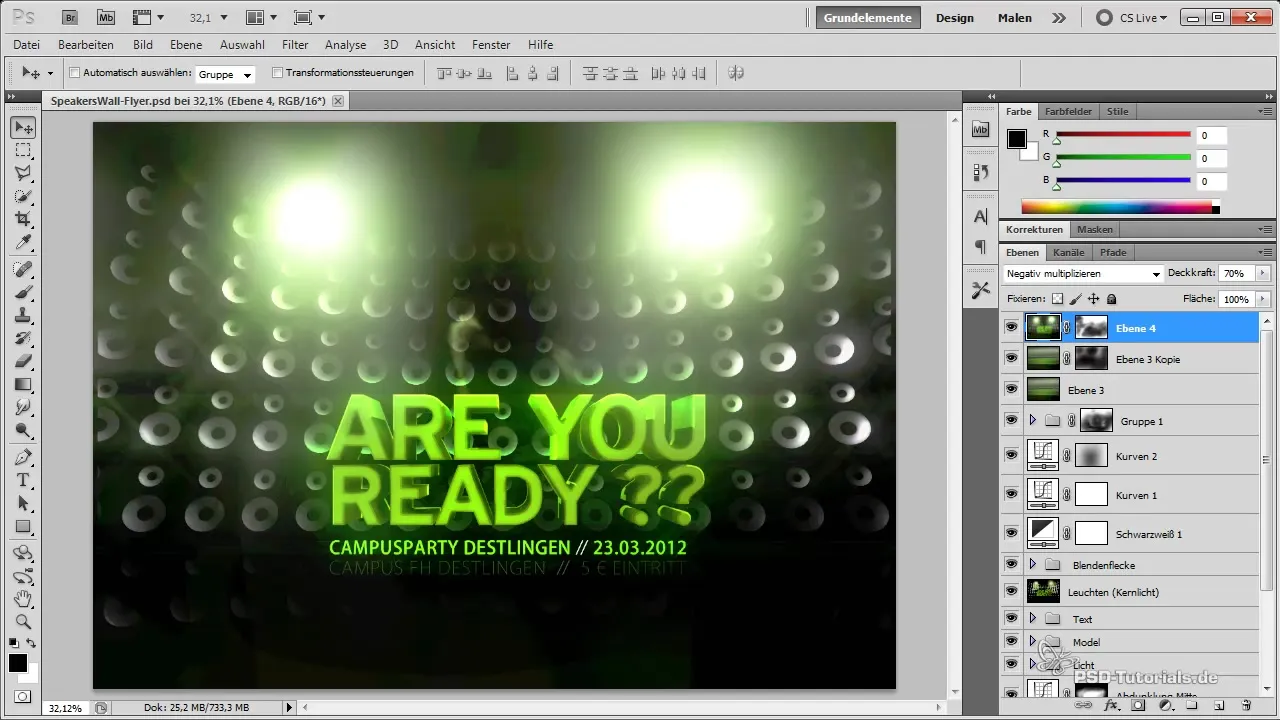
2. Framträdande glanspunkter
För att intensifiera de områden som ska framhävas i din modell, gå in i egenskaperna för grafiklagret och öka glansen något i dessa områden. Målet är att detaljerna ska vara synliga men mystiska. På så sätt skapar du ett intressant visuellt element.
3. Lägg till färgvariationer
Lägg till ett nytt lager och använd en stor, mjuk pensel. Välj starka färger och ställ in lagret på läget "Färg". Måla försiktigt över olika områden av flyern för att få mer färgvariationer och öka den visuella attraktiviteten.
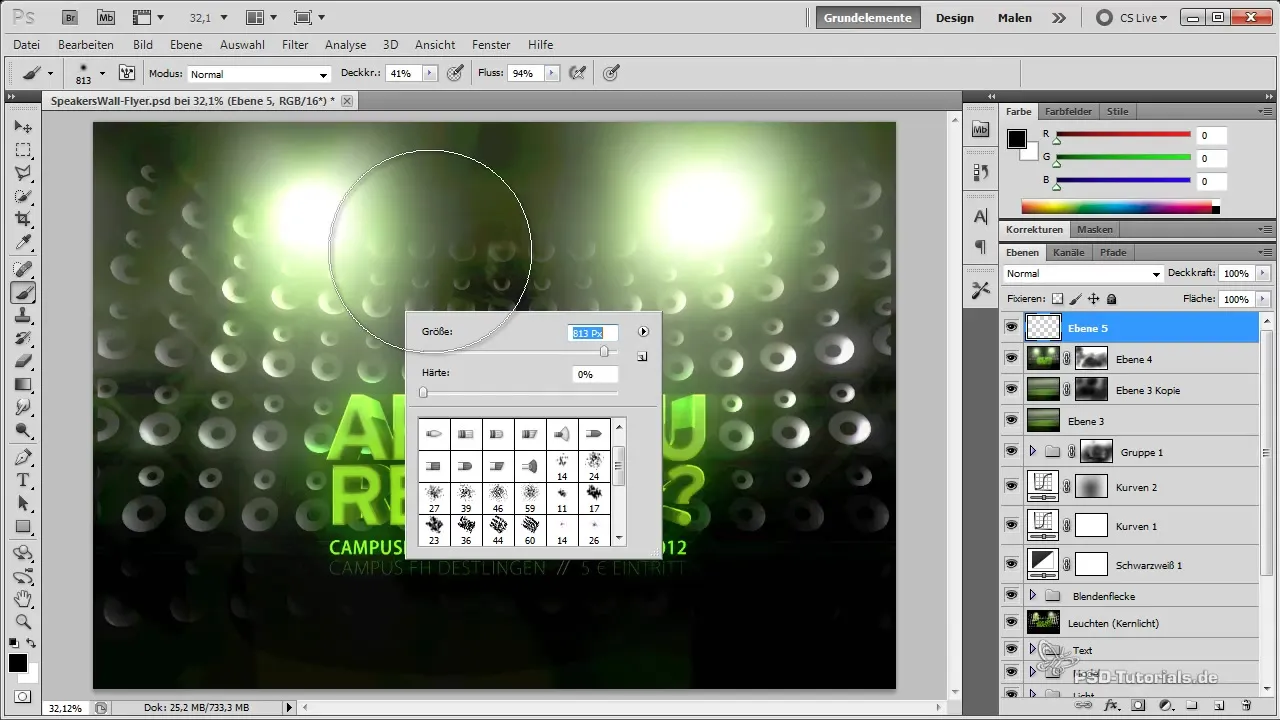
4. Justera gradationskurvor
Gå till gradationskurvorna och experimentera med färgkanalerna. Försök att betona den rödaktiga tonen i de ljusa områdena medan du minskar grönt i skuggorna. Dessa små justeringar kan avsevärt förbättra din design och ge den mer djup.
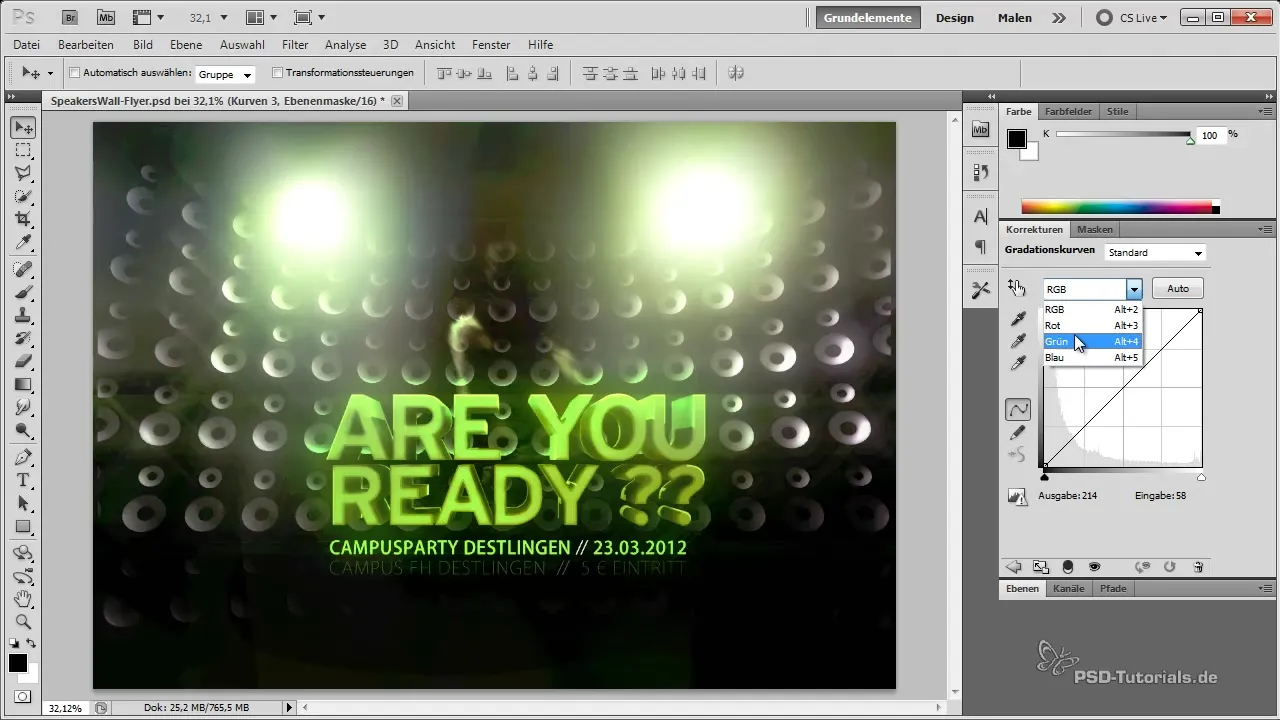
5. Inför din egen stil
Utformningen av din flyer visar din personliga stil. Det är stunden att fullt ut uttrycka din kreativitet. Detta kan göras genom val av typsnitt, arrangemang av text och sättet som du kombinerar de visuella elementen.
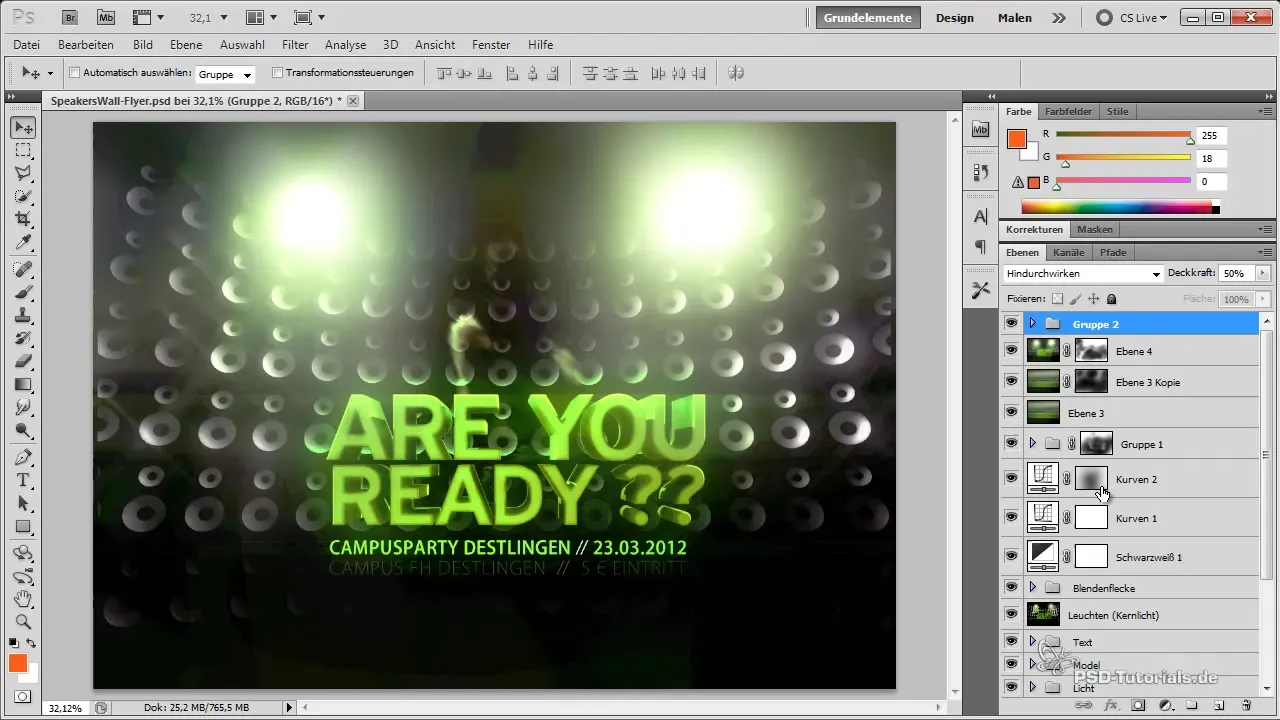
6. Använd filter
För att skapa en organisk koppling mellan elementen kan du använda brusfiltertekniken. Minska brus för att få kanterna att se mjukare ut. Du kan sedan använda högpassfiltret för att skapa skarpare kanter, som är viktiga för helhetsintrycket.
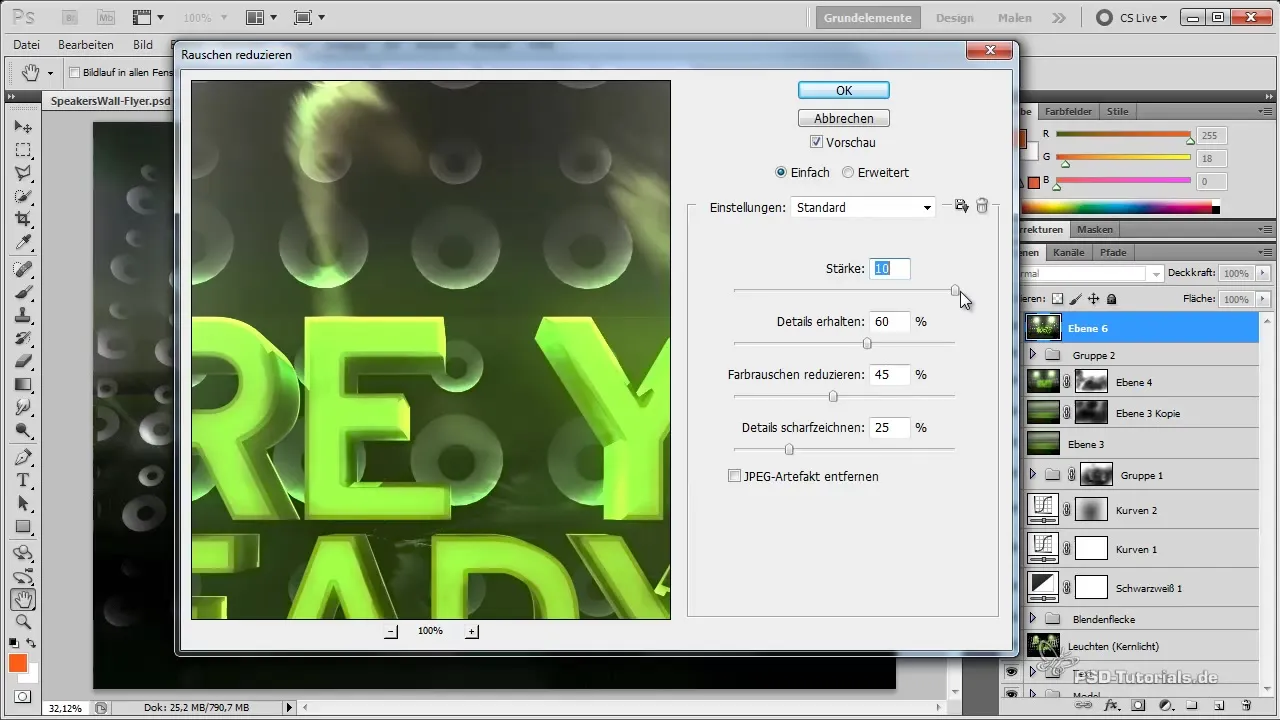
7. Använd Dodge and Burn tekniken
Skapa ett nytt Dodge-and-Burn-lager för att ljusa upp eller mörka vissa områden i din flyer. Denna teknik hjälper dig att sätta de visuella accenterna som kan vara avgörande för den övergripande kompositionen.
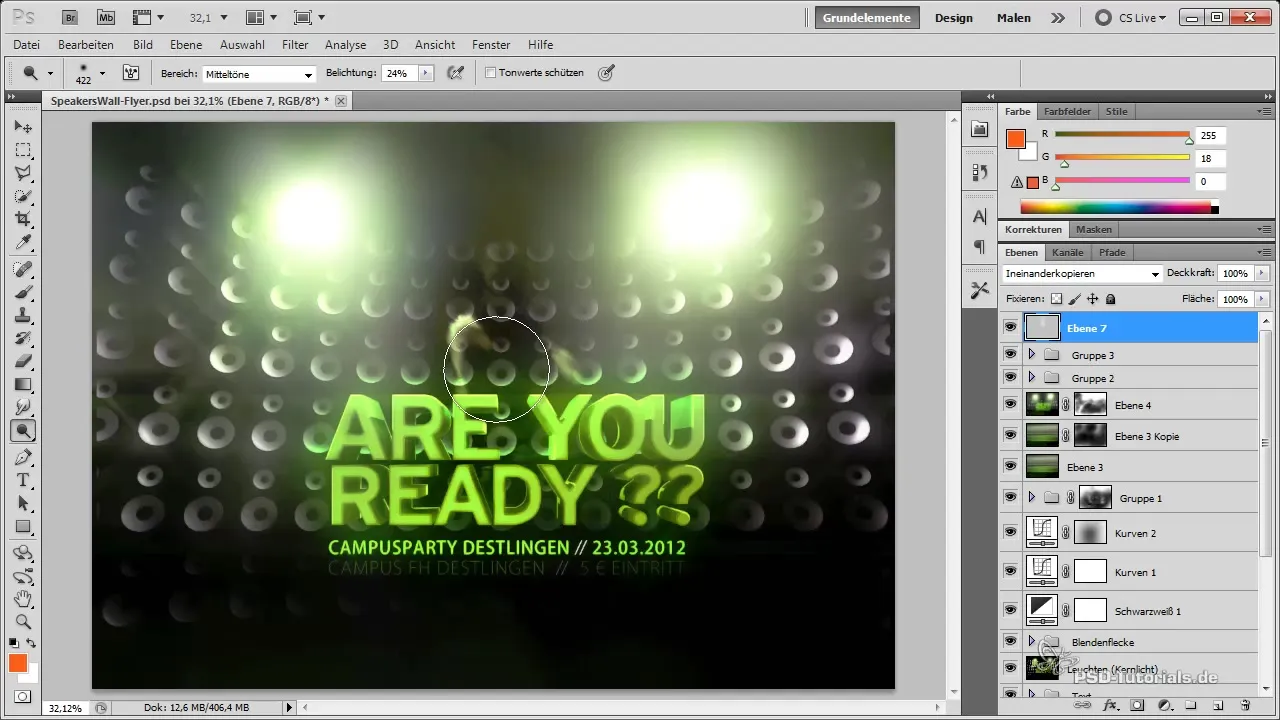
8. Justera kanter och ljusstyrka
Använd avbländarverktyget för att ge kanterna på dina designelement skarpa, lysande effekter. Detta hjälper till att rikta uppmärksamhet mot viktiga detaljer och kan ge din design mer liv.
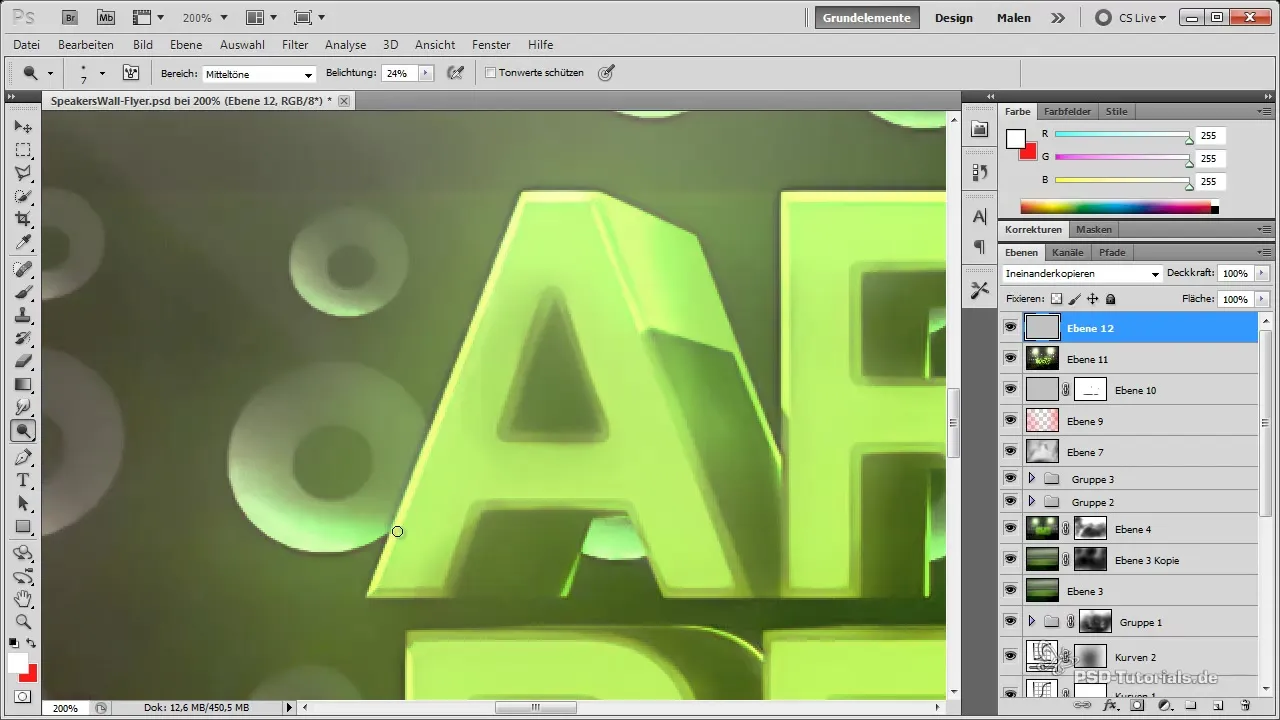
9. Finjustering och sista justeringar
Ge din flyer den sista touchen genom att samla alla element och säkerställa att proportioner och färger verkar harmoniska. Kontrollera helhetsbilden och gör eventuella sista justeringar.
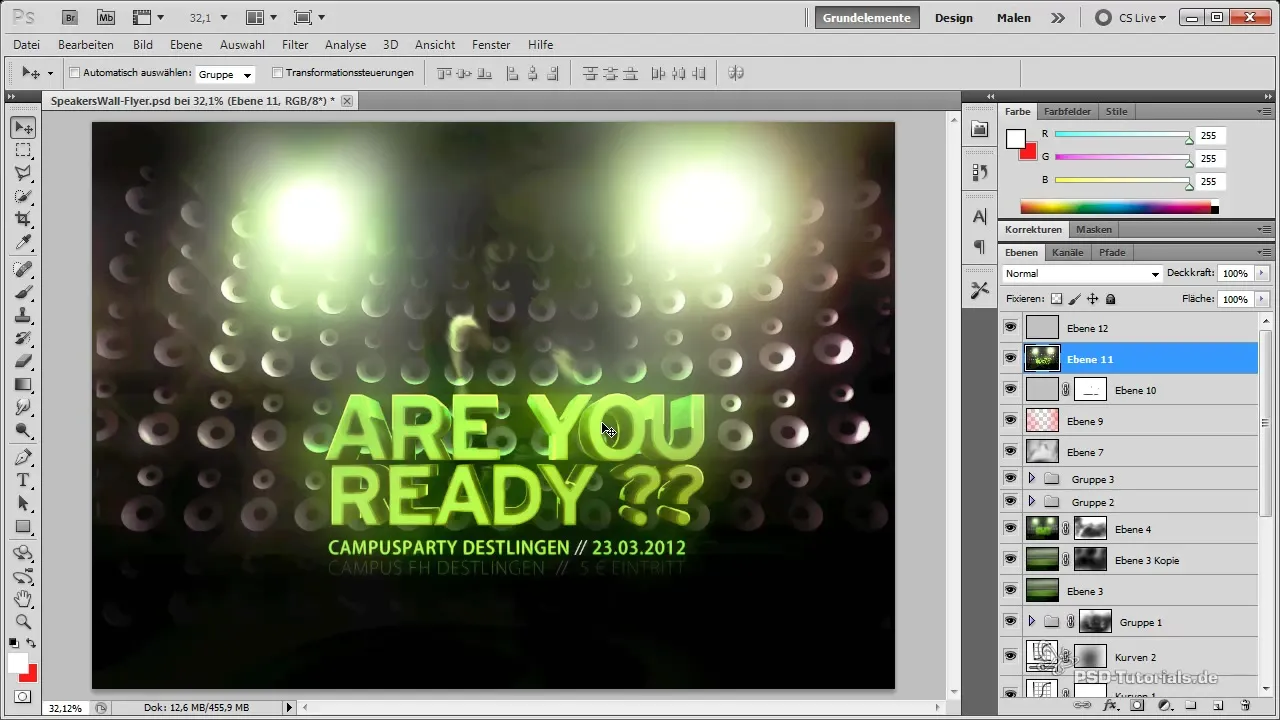
Sammanfattning - Så skapar du en engagerande flyer med Photoshop
Under denna guide har du lärt dig olika tekniker för att utforma en flyer. Du har sett hur viktiga färgvariationer, justeringar och framhävande av detaljer är. Med dessa verktyg är du i stånd att skapa en imponerande design som både känns personlig och professionell.
Vanliga frågor
Hur kan jag se till att min flyer ser bra ut i tryck?Använd 100%-vyn i Photoshop och kontrollera färger och innehåll för potentiella artefakter.
Vilka färger bör jag använda?Experimentera med olika färger som passar ditt tema och se till att välja en harmonisk färgpalett.
Hur viktiga är detaljerna i designen?Detaljer är avgörande eftersom de rundar av helhetsbilden och ger designen mer djup och professionalism.
Kan jag använda mina designer digitalt också?Ja, många av teknikerna som beskrivs här är lämpliga för såväl digitala som tryckta designer.

